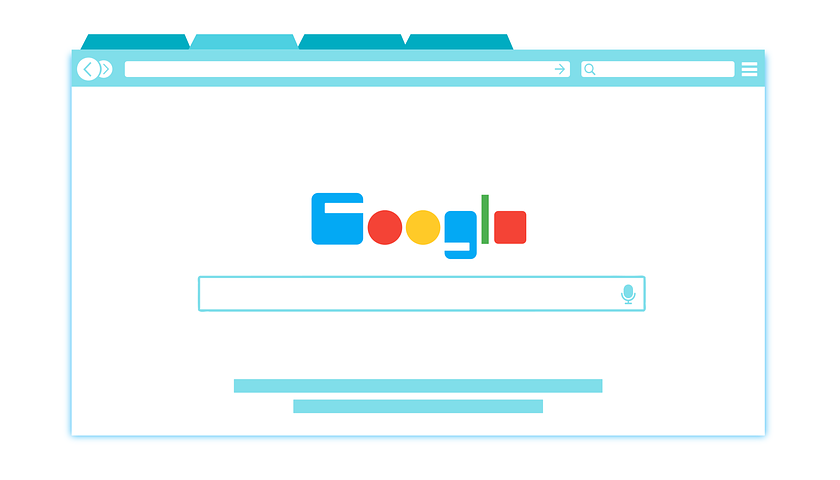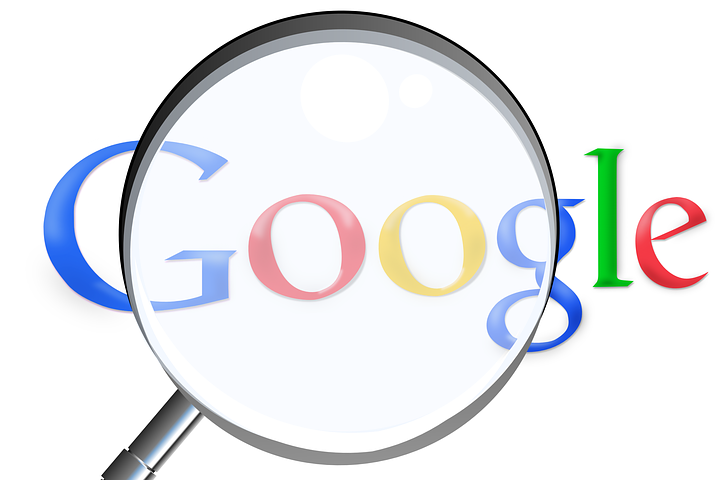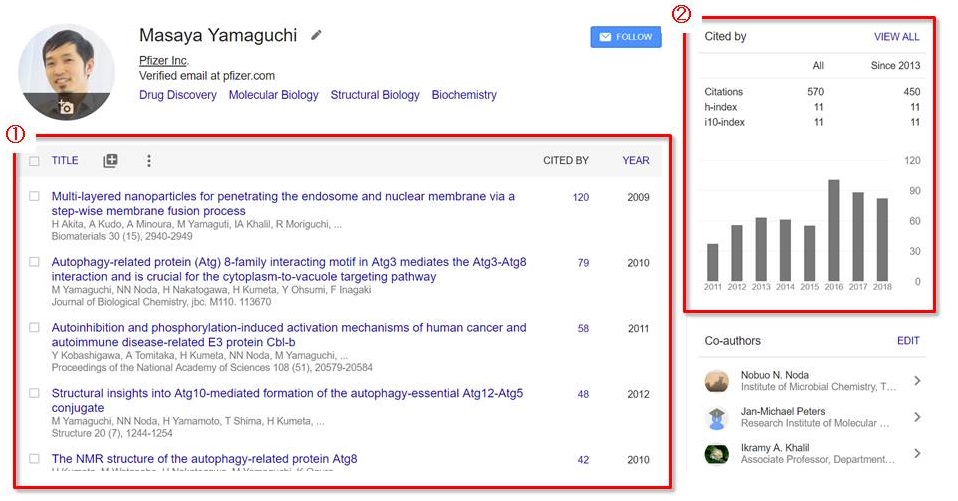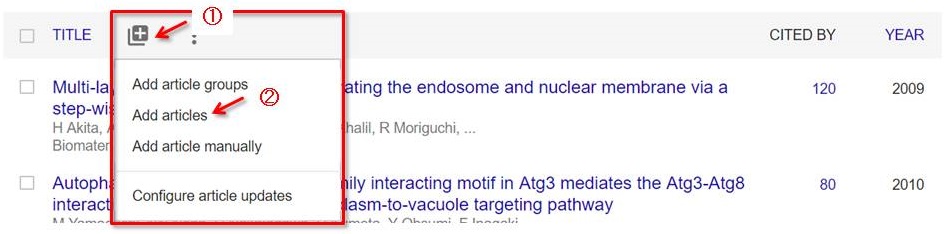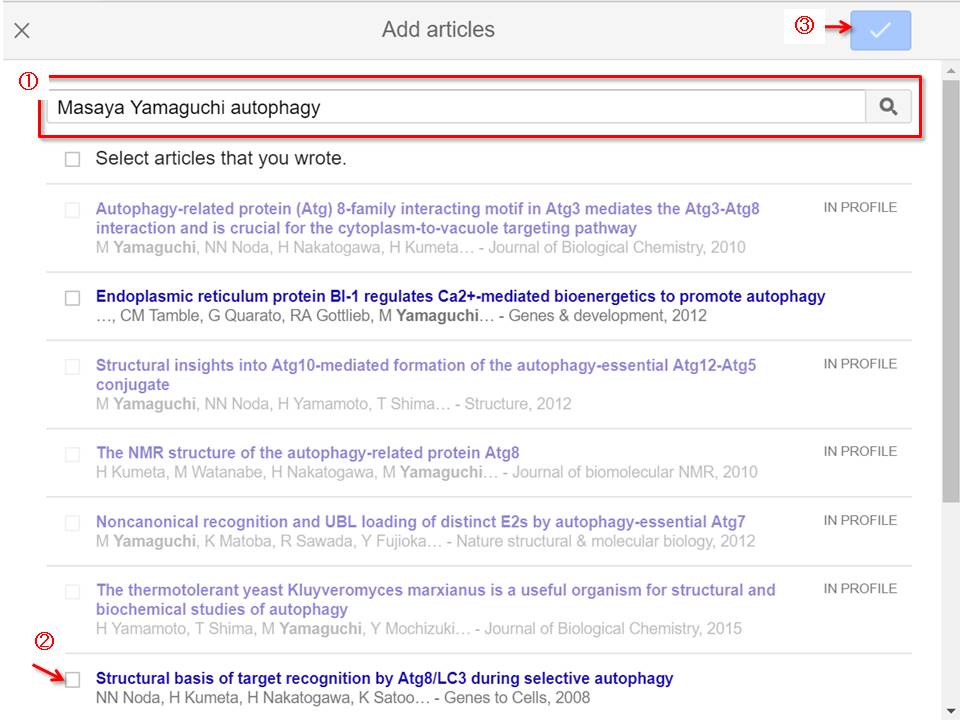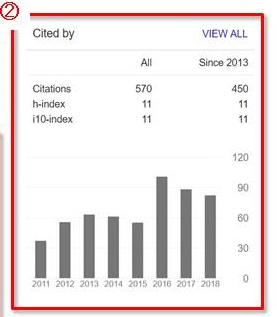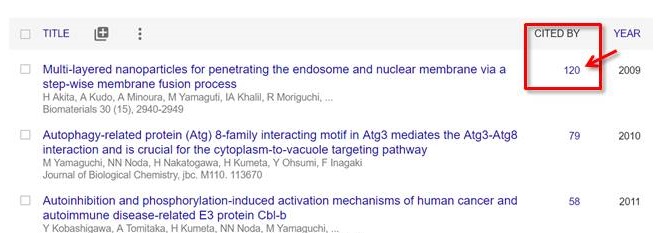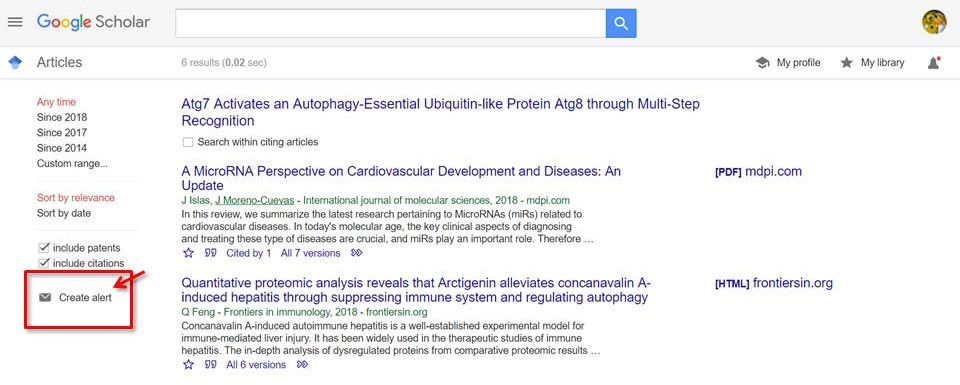こんにちは、masayaです。
研究活動に携わり論文が出ると嬉しいですが、業績の管理にはどのサービスを使っていますか?
研究業績を管理するためのwebサービスはScopus, Web of Science, Research mapなど多くのものがありますが、そんな数あるサービスの中で使い方が簡単でお勧めしたいのが『Google Scholar』というサービスです。
就職活動の応募で使うCV(履歴書の様なもの)にも、Google ScholarのURLを『詳しい業績リストはこちら』のように載せている方もいるのでとても簡単かつ便利に使えます。
今回はそんなGoogle Scholarで簡単に業績を管理する3つのメリットと1つのデメリットについて紹介します。
1. Google Scholarとは?
Google ScholarとはGoogle社が提供する学術論文の検索サービスです。Google Scholarでは学術論文の検索以外にも自分自身の業績の管理などが出来ます。
今回はどちらかというと後者の『業績の管理』について詳しく紹介したいと思います。
Google Scholarによる学術論文の検索について詳しく知りたい方は、“Google Scholar 利用ガイド“を参考にしてください。
2. Google Scholarの使い方
Google Scholarの使い方はとてもシンプルで、G-mailのアカウントを持っていればすぐに登録が完了し使用することが出来ます。
2-1. Google Scholarの基本画面 (PC)
アカウントの登録後は自分の業績を追加して論文の数、引用数、h-indexを下の例のように見ることが出来ます。
① 業績のリスト
①の赤枠で囲ったエリアはGoogle Scholarに追加した業績のリストになります。左から順に業績の『Title』、『引用数 (Cited By)』、『発表年(Year)』が表示されます。
② 業績の総引用数とh-index
②の赤枠で囲ったエリアには『総引用数 (Cited By)』、Google Scholarの業績リストを元に計算した『h-index』が表示されます。
h-indexに関してはもう少し先で詳しく紹介するので今知りたい方はちょっと下までスクロールして下さい。
2-2. 他人の業績リスト、総引用数、h-indexの閲覧
また、画面右上の検索窓に調べたい人の名前を入れてその人がGoogle Scholarのアカウントを持っていて業績を管理していれば、調べたい人物の業績リスト、総引用数、h-indexを閲覧することが出来ます。
実はこのGoogle Scholarの検索機能は、研究留学や大学院で行きたい研究室に迷った時に役に立つ場合があります。なぜなら、検索窓に研究室に所属する研究室主催者 (PI: Principle Investigetor)や教員の名前を入れることで、将来お世話になる先生達の業績リスト、総引用数、h-indexを知ることができて、その分野への貢献度の大小の判断材料の一つになり得るからです。
もちろん業績リスト、総引用数、h-indexからだけでは研究室のカルチャーなどは分からないので、あくまでも参考程度にすると良いと思います。
3. Google Scholarで業績管理する3つのメリット
3-1. 簡便に業績が追加できる
Google Scholarで自分の業績(論文や書籍)を追加するのはとても簡単です。
Google Scholarの業績リスト画面の①の『+』ボタンをクリックして、次に出てくるプルダウンリストの中から②の『Add articles』をクリックします。
そうすると下の図のような『Add articles』の画面が出てきます。
この『Add articles』の画面の①の検索タブに名前やキーワードを入れるとヒットした検索結果(論文などの業績)が表示されます。この中から追加したい業績の左端の②の『□』をクリックして、最後に右上の③の『☑️』をクリックすれば自分の業績リストに該当論文が追加されます。
この検索画面では英語表記での同姓同名が多くヒットする人もいるので、キーワードで検索結果を絞っていくとすぐに目的の自分の業績にたどり着けるはずです。
3-2. 引用回数とh-index
Google Scholarで業績を管理する1番のメリットは『引用回数』と『h-index』が同時に見る事が出来る点です。
h-indexとは?
h指数(エイチしすう、h-Index)とは、物理学者ジョージ・E・ハーシュが引用索引データベースWeb of ScienceのTimes Cited(被引用数)を元に考案した指標で、論文数と被引用数とに基づいて、科学者の研究に対する相対的な貢献度を示すものである。ただし引用に関する慣習は研究分野により異なるため、h指数は同じ研究分野における研究者同士の比較にのみ使用されるべき量である。
h-indexの解釈には意見が別れると思いますが、簡単な解釈としては『h-indexが高い≒分野への貢献が大きい』が的を得ていると思います。
h-indexが高い人は他者からたくさん引用されている論文が多くある。逆にh-indexが低い人は論文自体の数が少ない、もしくは論文はたくさんあるけれどもほとんど引用されていない論文ばかりという場合があります。
下の2つの例ではどちらもh-indexは5です。
例①の方が論文の数は少ないですが分野への貢献度は今後も継続的に高いのではないかということが予想されます。これは若手研究者の方に多く当てはまるケースだと考えられます。
逆に例②の方は論文の数の割りにはそれほど分野への貢献が大きくはないのかなということが伺えます。
h-index 5の例①
総論文数6
- 論文A – 引用回数100
- 論文B – 引用回数20
- 論文C – 引用回数10
- 論文D – 引用回数7
- 論文E – 引用回数5
- 論文F – 引用回数1
引用回数が5以上の論文が5つ(論文A-E)なのでh-indexは5
h-index 5の例②
総論文数100
- 論文A – 引用回数10
- 論文B – 引用回数10
- 論文C – 引用回数10
- 論文D – 引用回数5
- 論文E – 引用回数5
- 論文F以降95報 – 引用回数1
引用回数が5以上の論文が5つ(論文A-E)なのでh-indexは5
論文F以降の95報はh-indexへは全く寄与しない。
3-3. 論文引用時の通知設定
Google Scholarでは、Google Scholarの自身の業績リストにある論文が誰かから引用された場合にEメールで通知を受け取ることが出来ます。Eメールでの通知は下のように3ステップで簡単に設定出来ます。
Step1: 『CITED BY』をクリック
Google Scholarの業績リスト画面の中で、その業績が引用された時にEメールで通知を受け取りたい業績のタイトルの横の赤枠の『CITED BY』の数字をクリックします。
Step2: 『✉️ Create alert』をクリック
次のArticleの画面の左下の赤枠の『✉️ Create alert』をクリックします。
Step3: 『CREATE ALERT』をクリック
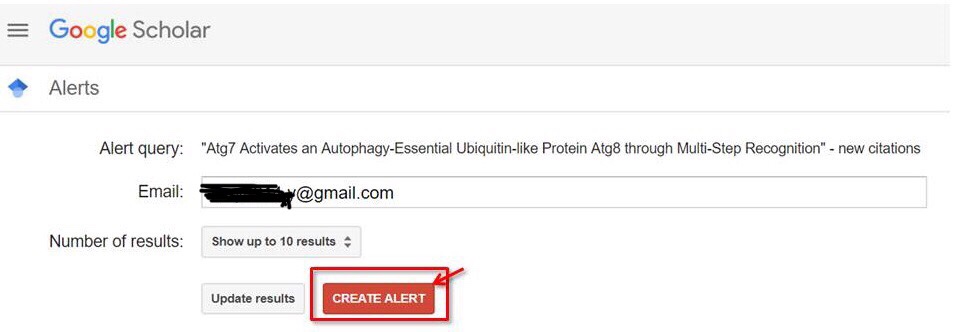 最後にAlerts画面内に自身のEメールアドレスを入力し(gmailでサインしていれば自動表示される)の右下の赤枠の『CREATE ALERT』をクリックすれば、業績が引用された時にEメール通知の設定は完了です。
最後にAlerts画面内に自身のEメールアドレスを入力し(gmailでサインしていれば自動表示される)の右下の赤枠の『CREATE ALERT』をクリックすれば、業績が引用された時にEメール通知の設定は完了です。
4. Google Scholarのデメリット
Google Scholarのデメリットの一つが『Citation report』が作れない点だと感じています。米国でグリーンカードの申請(I-140)を行う際の提出書類の一つに自己の論文がどれくらい引用されているかを証明するための書類(Self-citationを除いた数)としてCitation reportを提出する必要がありました。
Google Scholarの使い方を調べた範囲ではCitation reportの作り方がわからなかったので、Citation reportが作れない点がGoogle Scholarのデメリットの一つとして挙げられます。
グリーンカードの書類の準備の際は、別の論文管理サービスのScopusを使ってCitation reportを作成しました。このScopusのCitation reportの良かった点は、自分が過去の自分の論文を引用した(Self-citation)数を除いてCitation reportを作成できた点でした。これにより、他人から引用された本当の数を申請書に記載する事が出来ました。
詳しくは、“Scopusの使い方、Self-Citationを除いたCitation Reportの作り方”でまとめてあるので、合わせて読んでみて下さい。
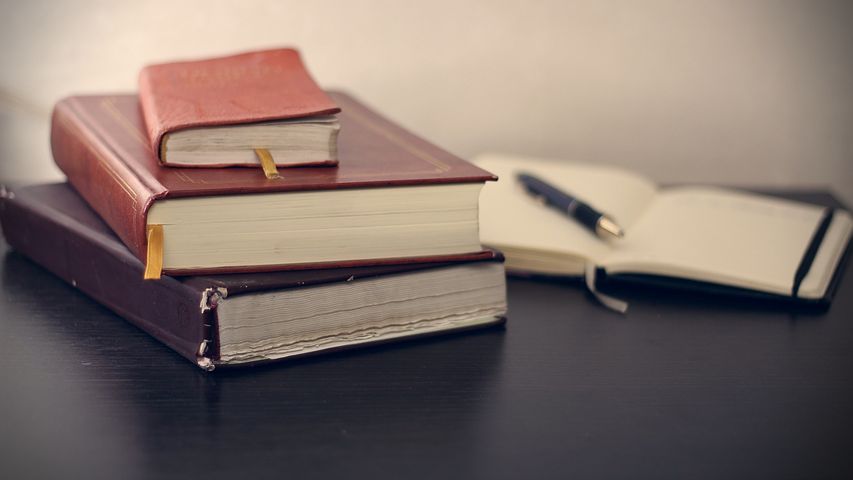
まとめ
- Google Scholarは業績を管理する時に楽で、CVにもURLを貼るなど応用も出来て便利
- 引用回数とh-indexが閲覧できるのはGoogle Scholarの1番のメリット
- Citation reportが作れない点はGoogle Scholarの唯一のデメリット
Google Scholarで業績を管理するのはとても簡単です。また自身の総引用数とh-indexの確認だけでなく、他の研究者の総引用数とh-indexも閲覧可能なので是非使ってみて下さい。これまでの経験上、グリーンカードやビザの申請などでCitation Reportが必要な時以外はGoogle Scholarを使うことに不便を感じたことはありません。転職活動時にCVにもGoogle ScholarのURLを貼ることが出来て便利です。
研究留学をする上で知っておきたいビザの種類や情報については、“アメリカで研究留学・就職するために知っておきたいビザの知識”を合わせて読んでみて下さい。
アメリカでの実際のグリーンカードの申請に関しては、“研究者のグリーンカード(EB2 NIW)取得までの申請過程と所要時間”が参考になるので目を通してみて下さい。
最後までお付き合いいただき、ありがとうございました。
参考になった、面白かったと思って頂けたら是非シェアして下さい 🙂